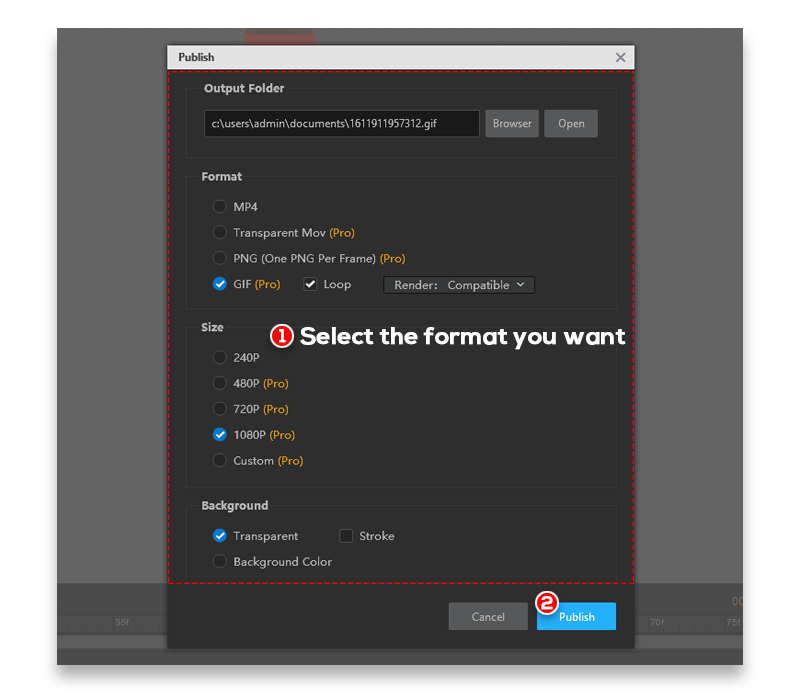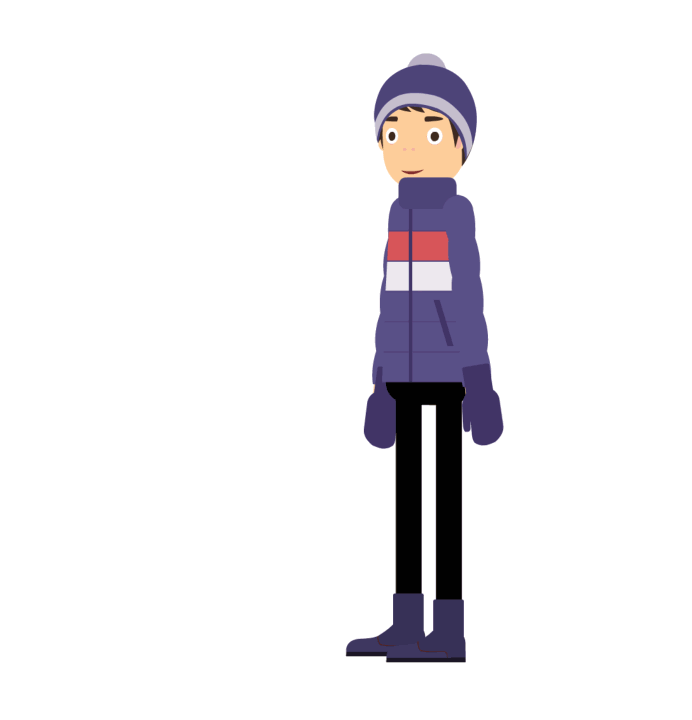ברוכים הבאים ל-Mango Animate Character Maker (Mango Animate CM)! Mango Animate CM היא תוכנת אנימציית דמויות רבת עוצמה ליצירת דמויות מונפשות והנפשה שלד. עם Mango Animate CM, אתה יכול להפוך כל תמונה סטטית לדמות אנימציה מרתקת תוך דקות.
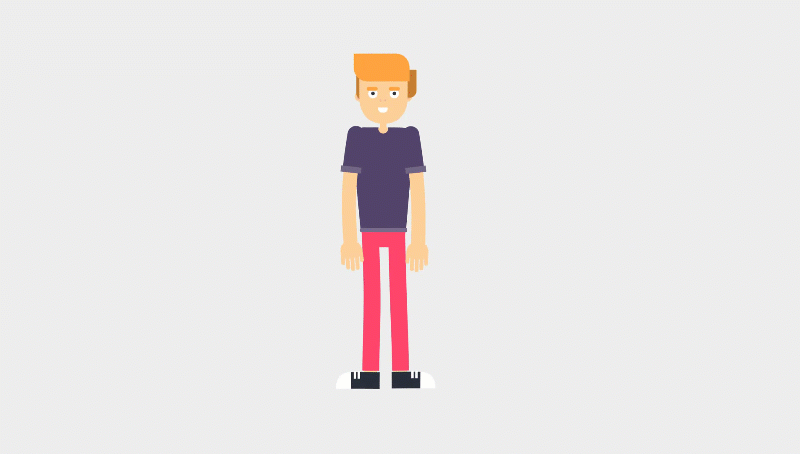
מדריך זה יראה לך את היסודות הבסיסיים שאתה צריך כדי להתחיל ב-Mango Animate CM, וכיצד לבנות ולהנפיש את הדמות שלך ב-5 שלבים פשוטים.
חלק 1: התקנה ורישום #
הורדת Mango Animate CM
Mango Animate CM זמין להורדה ב-Windows. אתה יכול להוריד את התוכנה מ:
יצירת חשבון חדש
לאחר השלמת ההתקנה, תוכל להשתמש באפשרויות הבאות כדי ליצור חשבון חדש:
- עבור אל Mango Animate הירשם עמוד
- להתחבר עם חשבון Google/פייסבוק שלך
- צור חשבון חדש בתוך Mango Animate CM
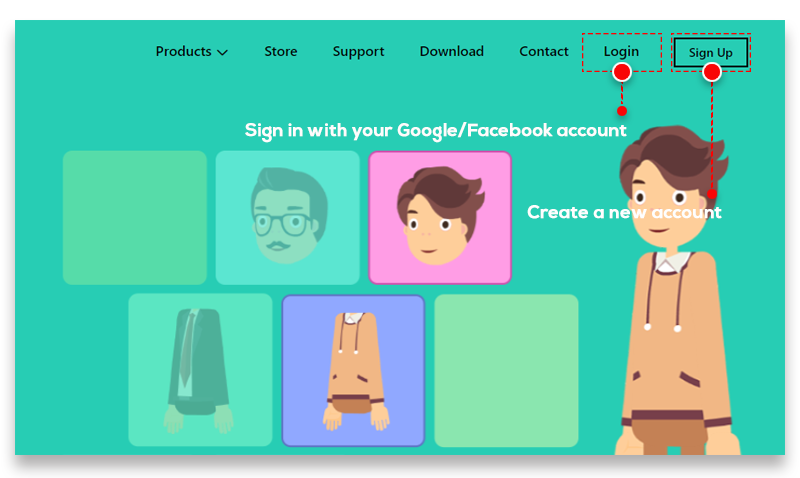
חלק 2: ממשק משתמש #
מסך התחל
בעת הפעלת Mango Animate CM, יופיע מסך התחלה. הוא מכיל אפשרויות ליצור פרויקט חדש או לערוך פרויקט קיים.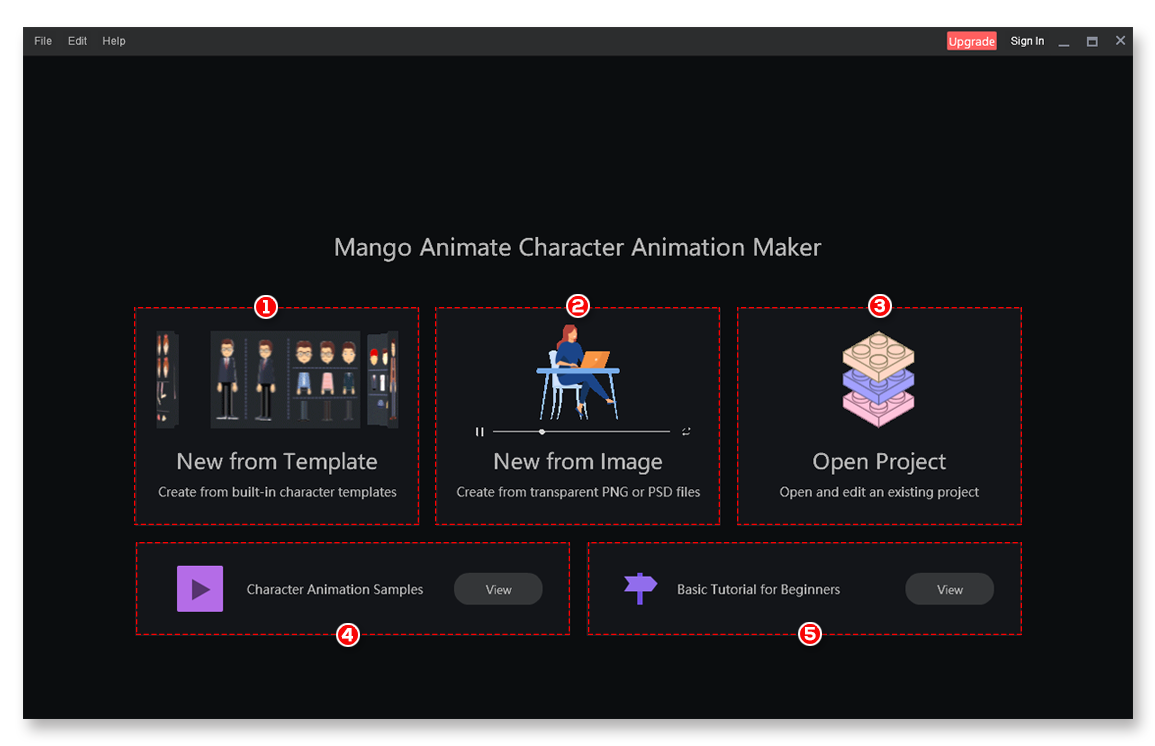
1. חדש מ-Template
צור פרויקט חדש המבוסס על תבנית דמות.
2. חדש מתמונה
צור פרויקט חדש המבוסס על תמונת PNG או קובץ PSD.
3. פתח את הפרויקט
פתח וערוך פרויקט Mango Animate CM קיים.
4. דוגמאות אנימציה של דמויות
אפשר צפייה ושימוש בתבניות אנימציה של דמויות מוכנות מראש.
5. הדרכה בסיסית למתחילים
הצג רשימה של מדריכים בסיסיים כדי להתחיל עם Mango Animate CM.
מסך הבית
כאשר אתה לוחץ על הלחצן חדש מתבנית או על כפתור דוגמאות הנפשה של תווים, מופיע מסך הבית, הכולל את האפשרויות הבאות:
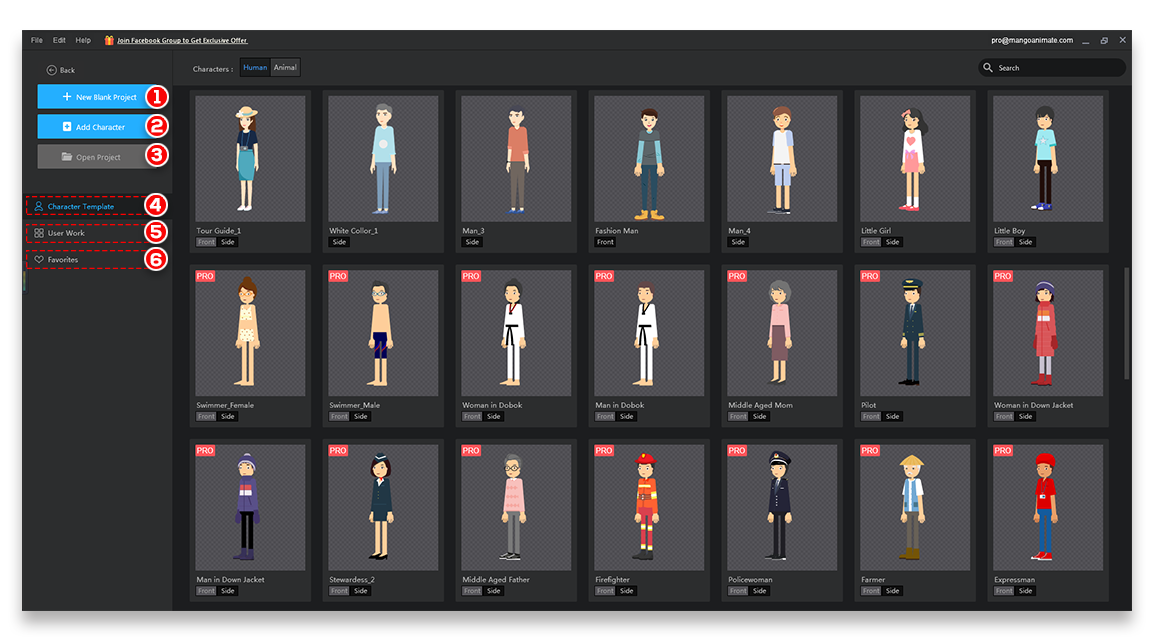
1. פרויקט ריק חדש
צור פרויקט ריק חדש.
2. הוסף דמות
ייבא דמות משלך.
3. פתח את הפרויקט
פתח פרויקט Mango Animate CM קיים.
4. תבנית דמות
הצג מגוון רחב של תבניות דמויות מוכנות לשימוש. כל דמות מעוצבת היטב ומחושלת במלואה. אתה יכול להתאים אישית את הדמויות לפי הצרכים שלך.
5. עבודת משתמש
מצא רשימה של דוגמאות של אנימציות דמויות.
6. מועדפים
תווים שאתה מסמן כמועדפים מוצגות כאן.
עורכים
Mango Animate CM מספק 2 עורכים שונים ליצירה ושינוי של אנימציית הדמות שלך.
עורך עצמות (מצב ריג)
Bone Editor מאפשר לך ליצור מבני עצם עבור הדמות שלך.
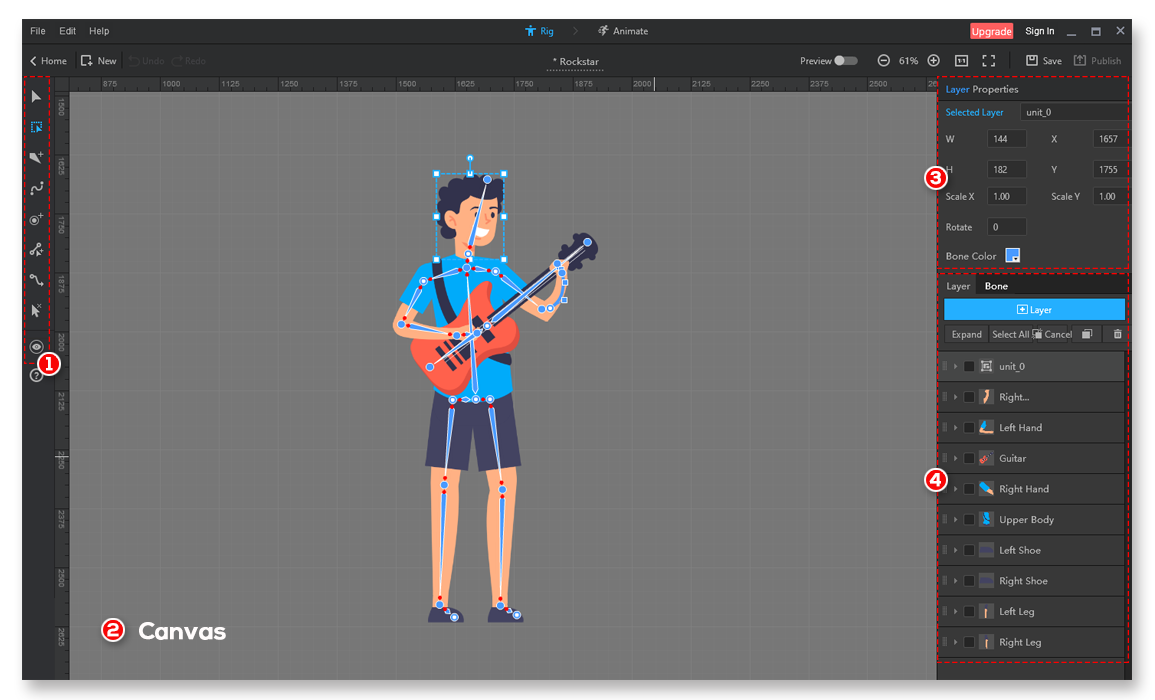
1. כלי עצם
השתמש בכלים אלה כדי ליצור ולהגדיר עצמות.
2. קנבס
זהו האזור שבו אתה יוצר ומציג את העיצובים והאנימציות שלך.
3. פאנל נכסים
הצג או ערוך את המאפיינים של העצם או השכבה שנבחרו.
4. לוח שכבות/תבניות עצם
- לוח השכבות מפרט את כל השכבות וקבוצות השכבות בפרויקט שלך. ניתן להשתמש בלוח השכבות כדי לסדר את השכבות/הקבוצות, להציג או להסתיר שכבות, להוסיף שכבה חדשה וכן הלאה.
- לחץ על הכרטיסייה "עצם" כדי לגשת לרשימה של מבני עצם של אדם ובעלי חיים שנוצרו מראש.
עורך אנימציה (מצב אנימציה)
עורך אנימציה הוא המקום שבו אתה מעצב ותצוגה מקדימה של האנימציות שלך.
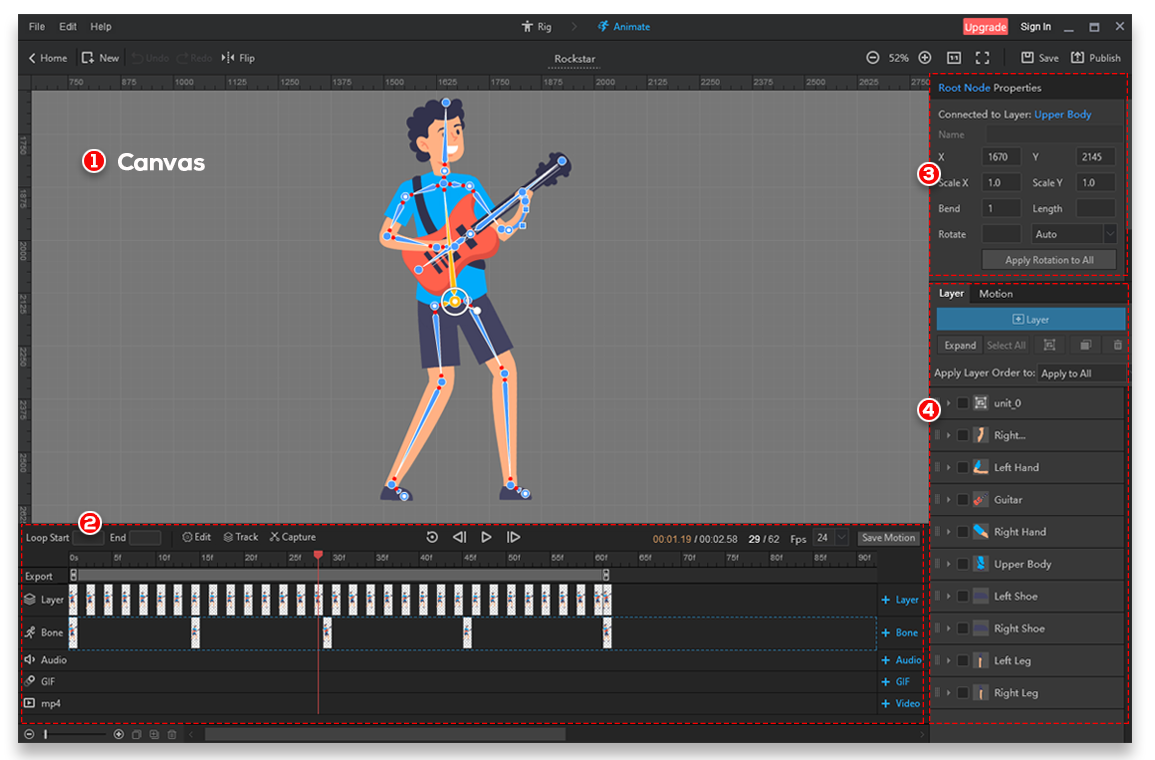
1. קנבס
העיצובים והאנימציות שלך מוצגים באזור זה.
2. ציר זמן
במצב אנימציה, ציר הזמן מאפשר לך לשלוט בהשמעה ובאנימציות.
3. פאנל נכסים
הצג או ערוך את המאפיינים של העצם שנבחרה.
4. לוח שכבות/ ספריית תנועה
- לוח השכבות מפרט את כל השכבות וקבוצות השכבות בפרויקט שלך. אתה יכול להשתמש בלוח השכבות כדי לסדר את השכבות/הקבוצות, להציג או להסתיר שכבות וכן הלאה.
- לחץ על "הלשונית Motion" כדי לגשת למגוון רחב של תנועות מוכנות מראש.
חלק 3: איך ליצור דמות מונפשת משלך #
לאחר שתפעיל בהצלחה את Mango Animate CM, היכנס לחשבון שלך, ואז תוכל להתחיל את המסע שלך באנימציית הדמויות.
במדריך זה, נשתמש ב-Mango Animate CM כדי להנפיש דמות תבנית (במקרה זה, ילד) כך שהוא ירוץ ויקפוץ.
שלב 1: הכנת הדמות שלך
לפני הוספת עצמות, הדבר הראשון שאתה צריך לעשות הוא לבחור ולהכין את הדמות שלך.
במסך הבית, לחץ על הכרטיסייה תבנית דמות ולאחר מכן בחר דמות מהספרייה.
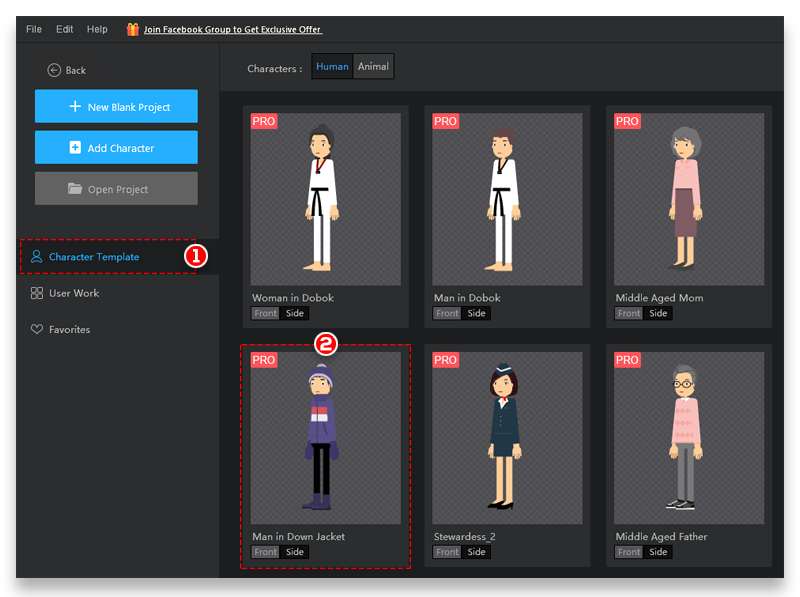
שלב 2: התאמה אישית של הדמות שלך
לחץ על הלחצן ערוך תצוגת צד, חלונית ערוך תו מופיעה. אתם מוזמנים לשנות את הבגדים, האביזרים והבעות הפנים של הדמות.
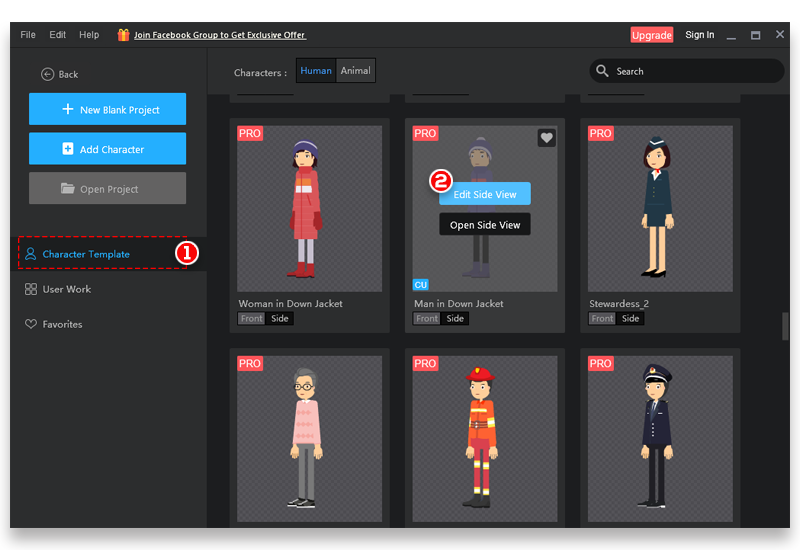
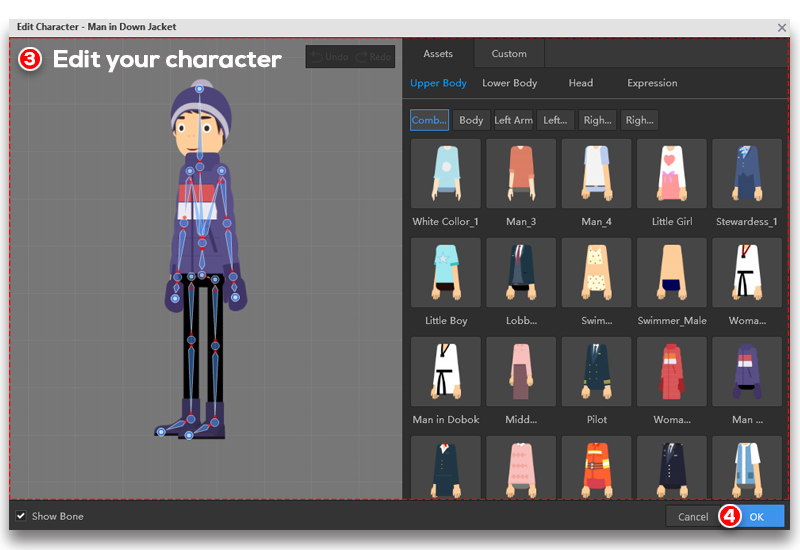
אתה יכול גם לייבא נכסים משלך כדי להעניק לדמות קסם מיוחד.
בחלונית עריכת תו, לחץ על "מותאם אישית" > לחץ על כפתור הוסף > ייבא את התמונות שלך.
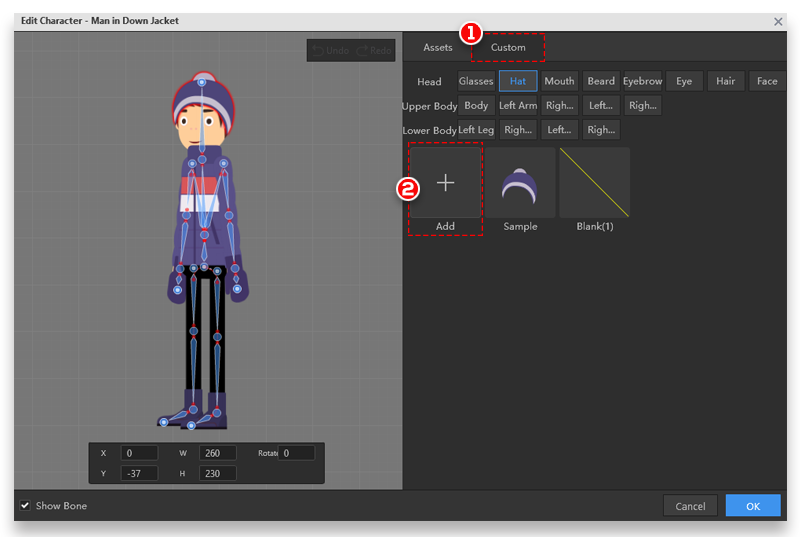
שלב 3: בניית השלד
לאחר שתסיימו לעצב את הדמות שלכם, תוכלו להתחיל להוסיף עצמות.
ישנן 3 דרכים שונות להוסיף עצמות. הדרך הקלה והמהירה ביותר היא להשתמש בתבנית דמות. כל תבנית דמות ב-Mango Animate CM
מגיע עם שלד שנוצר מראש, מה שאומר שאתה יכול פשוט לדלג על שלב הוספת העצמות.
אתה יכול גם להוסיף עצמות באופן ידני או להחיל תבנית עצם בנויה מראש. 2 שיטות אלו מתוארות להלן.
שיטה 1: הוסף עצמות באופן ידני
- ודא שאתה עובד במצב Rig. כדי לעבור למצב Rig, לחץ על כפתור Rig במרכז העליון של המסך.
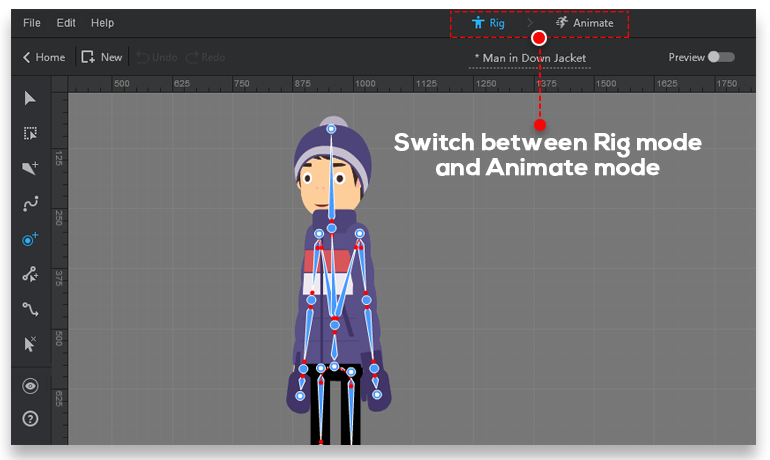
- השתמש בכלי עצם ליצירת עצמות.
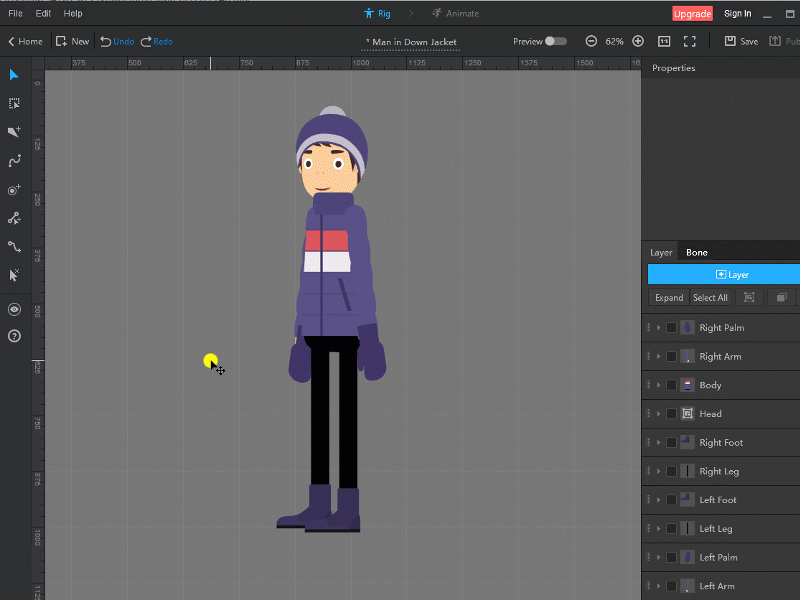
שיטה 2: השתמש בתבנית עצם
- במצב מתקן, לחץ על הכרטיסייה "עצם" בחלונית הימנית כדי לגשת לספריית תבניות עצם.
- בחר תבנית, גרור ושחרר אותה מעל הדמות.
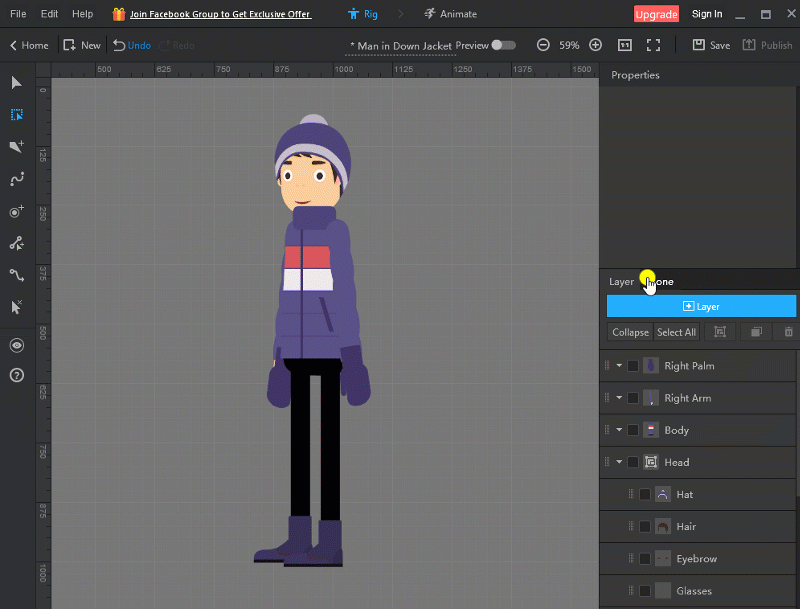
תצוגה מקדימה
במצב תצוגה מקדימה, אתה יכול לסובב ולהזיז כל עצם כדי לראות כיצד השכבה תושפע ממנה, מבלי ליצור למעשה אנימציה. אם אינך מוסיף עצמות כראוי, אתה תמיד יכול לתפור למצב Rig כדי לשנות אותן.
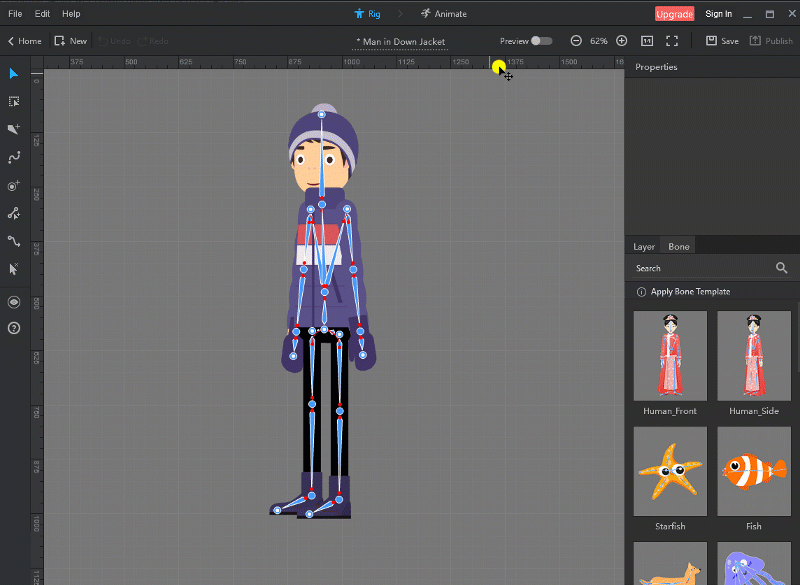
שלב 4: הנפשת הדמות שלך
עכשיו שלילד יש שלד מתפקד במלואו, הגיע הזמן לעבור למצב אנימציה ולהתחיל להנפיש אותו. ישנן 2 דרכים ליצור אנימציות.
שיטה 1: החל תנועות תבנית
הדרך הפשוטה ביותר ליצור אנימציות היא להשתמש בתנועות תבנית.
לחץ על לשונית "תנועה" מימין > בחר את התנועה הרצויה מספריית התנועה > גרור ושחרר את התנועה שנבחרה לציר הזמן
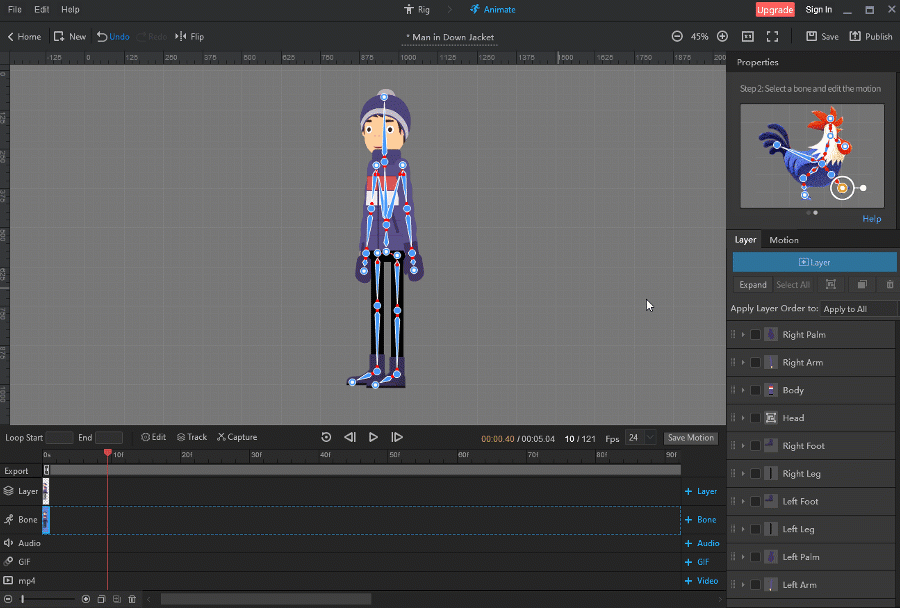
כדי להחיות את הילד כך שהוא ירוץ ויקפוץ, אתה יכול פשוט לחפש את תנועות הריצה והקפיצה בספריית התנועה, ואז להחיל אותן.
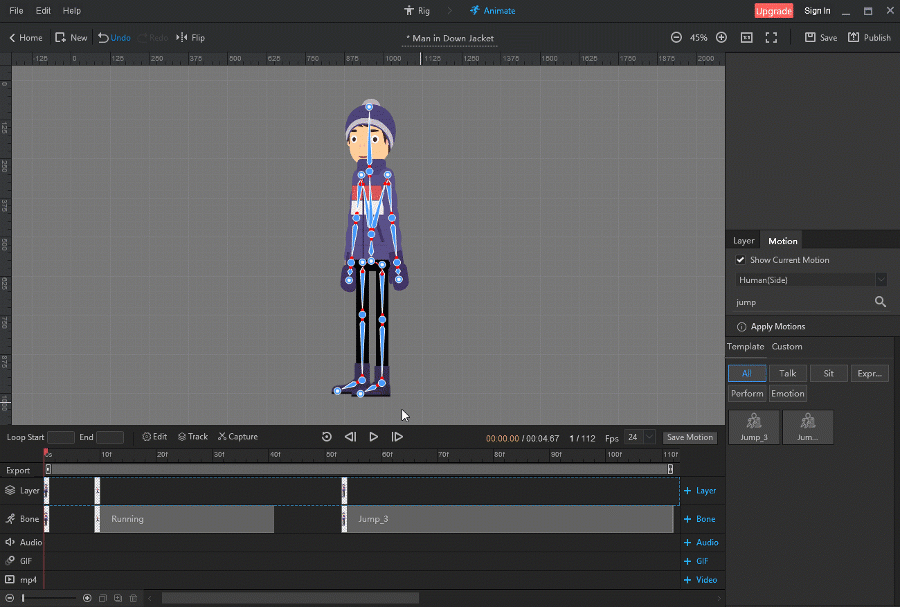
שיטה 2: צור תנועות משלך
מלבד הפעלת תנועות מובנות, אתה חופשי ליצור אנימציות משלך.
כדי ליצור תנועה משלך:
- הוסף שכבה/מסגרת עצם
מסגרת שכבה: ארגן מחדש את סדר השכבות והחלף את תמונת השכבה.
מסגרת עצם: מגדיר את התנוחה/אנימציה של הדמות שלך.
לחץ על הלחצנים "+ Layer" ו-"+ Bone" כדי להוסיף ידנית מסגרות לציר הזמן.
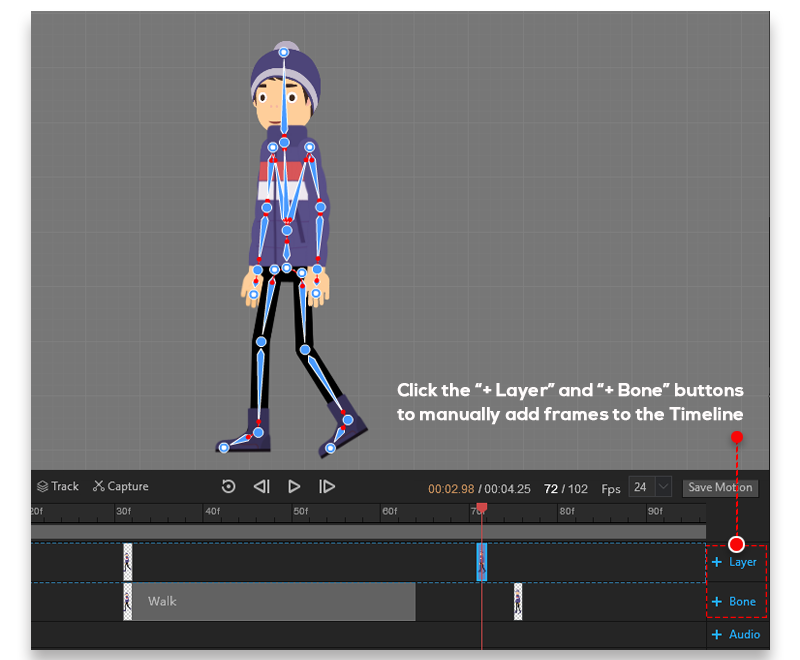
- הפעל Auto Keyframe
Auto Keyframe מאפשר הוספת מסגרות אוטומטית בעת הנפשת הדמות שלך.
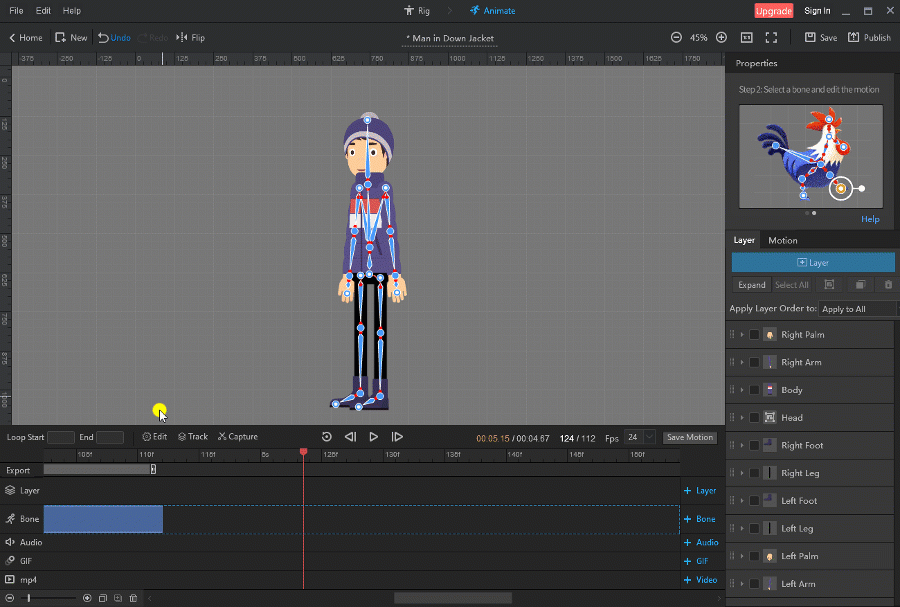
- שלטו בעצמות כדי לקבוע תנוחות לדמות שלכם
על הבד, סובב והזיז עצמות ליצירת תנועות גוף שונות.
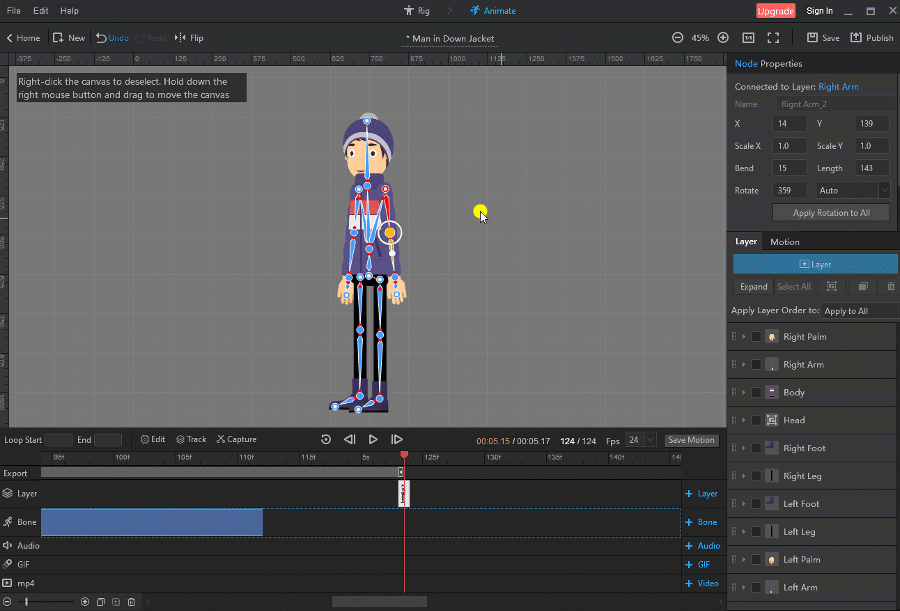
כדי לשנות הבעות פנים:
על הבד, לחץ פעמיים על חלק גוף היעד, החלונית Replace Layer תופיע > בחר תמונה רצויה מהרשימה או לחץ על כפתור הוסף כדי לייבא תמונה משלך.
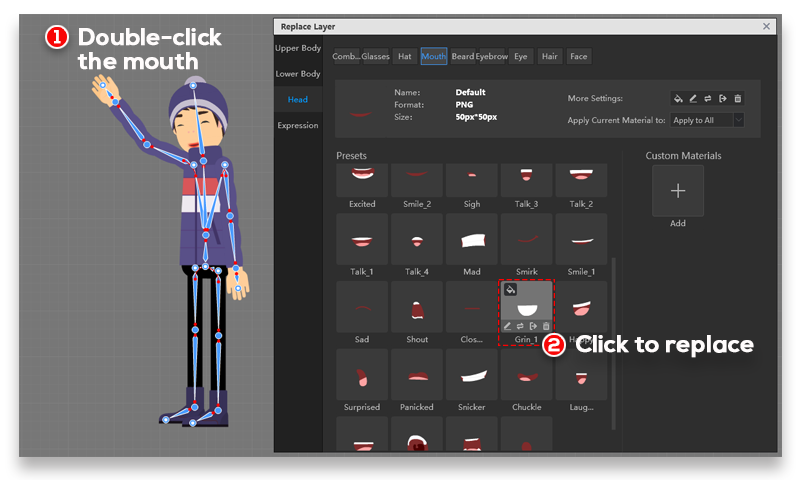
בדוגמה למטה, ניתן לראות שהבעת הפנים של הילד השתנתה.
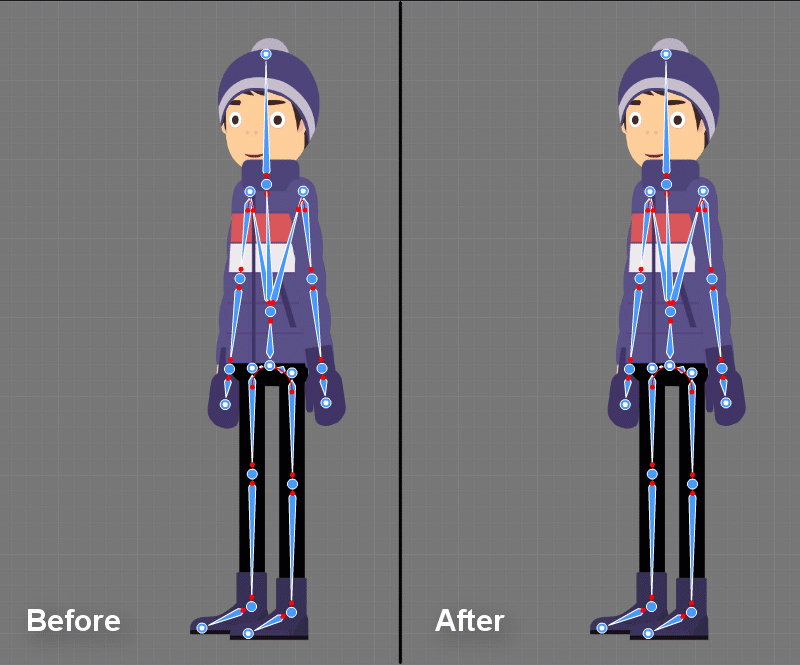
שלב 5: תצוגה מקדימה וייצוא
כעת, לאחר שסיימת ליצור אנימציות עבור הדמות שלך, תוכל לצפות בתצוגה מקדימה ולשמור את העבודה שלך.
לחץ על הלחצן פרסם בפינה השמאלית העליונה, חלונית הפרסום תופיע. בחר את הפורמט הרצוי ולחץ על "פרסם".